- 公開日:
無料でPDFを暗号化する方法
PDFファイルの暗号化は、企業、医療、学術など、多岐にわたる分野で重要視されています。
これらのデータを第三者から守り、信頼性とプライバシーを保つために、暗号化のプロセスが必要不可欠です。
この記事では、PDFを暗号化する具体的な場面と、暗号化を実現するための無料ツールの使い方について解説いたします。
PDFを暗号化する場面
PDFの暗号化は、情報の安全性を確保するために重要なプロセスであり、以下のような具体的な場面などで使用されます。
例えば、企業が重要な契約書や機密文書を送信する際、取引先との間で共有する文書には価格、取引条件、知的財産などの重要情報がしばしば含まれるため、これらの情報を保護する目的で暗号化することがあります。
また、医療機関では、患者の健康情報などのデリケートで個人に関わる情報を医師・患者・保険会社など限られた関係者間で共有する必要がある場合、暗号化が用いられることがあります。
あと、学術研究機関では、特許申請や学術雑誌への投稿前の未発表の研究論文やデータなどのデリケートな情報を共有する際に、暗号化が行われることがあります。
無料でPDFを暗号化する場合、完全無料で利用できるPDF24 Toolsがおすすめです。PDF24をダウンロード・インストールしたい場合は、以下の記事を参照してください。
PDF24とは?CreatorとToolsの違いや機能/使い方などのまとめ
無料でPDFを暗号化する方法
PDF24 Toolsを使って無料でPDFを暗号化する方法
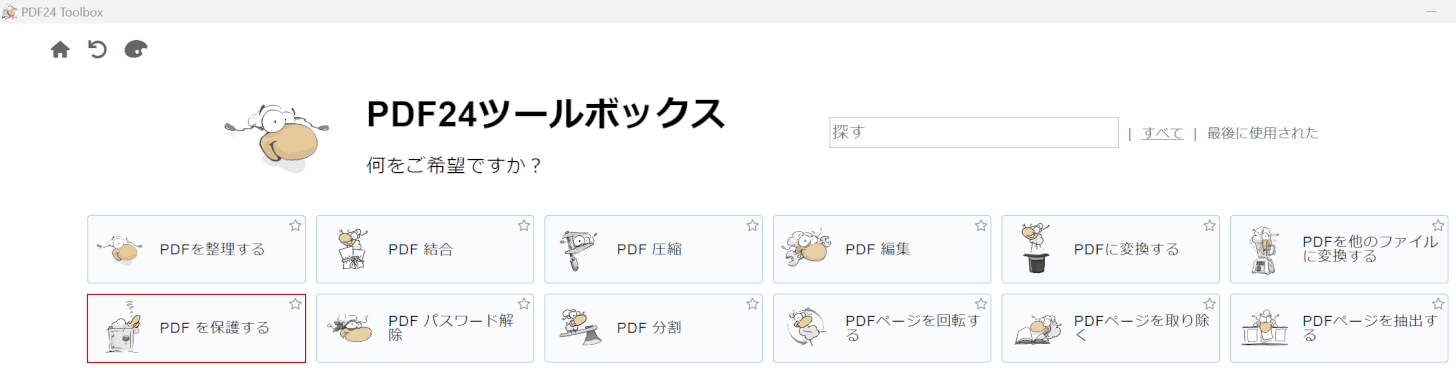
PDF24 Toolboxを開き、「PDFを保護する」を選択します。
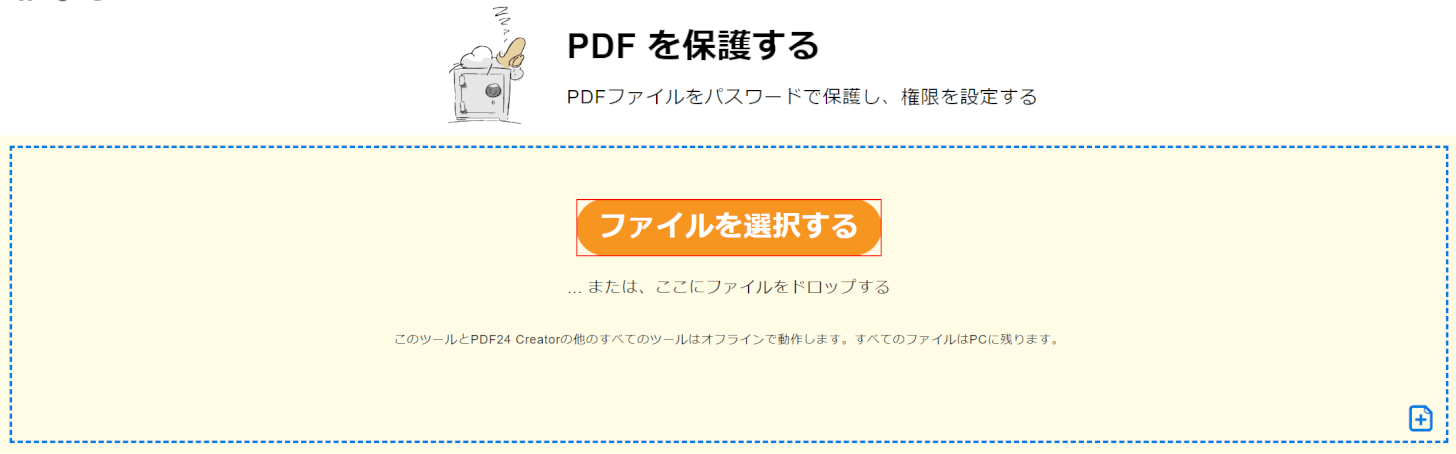
ファイルを選択するボタンを押します。
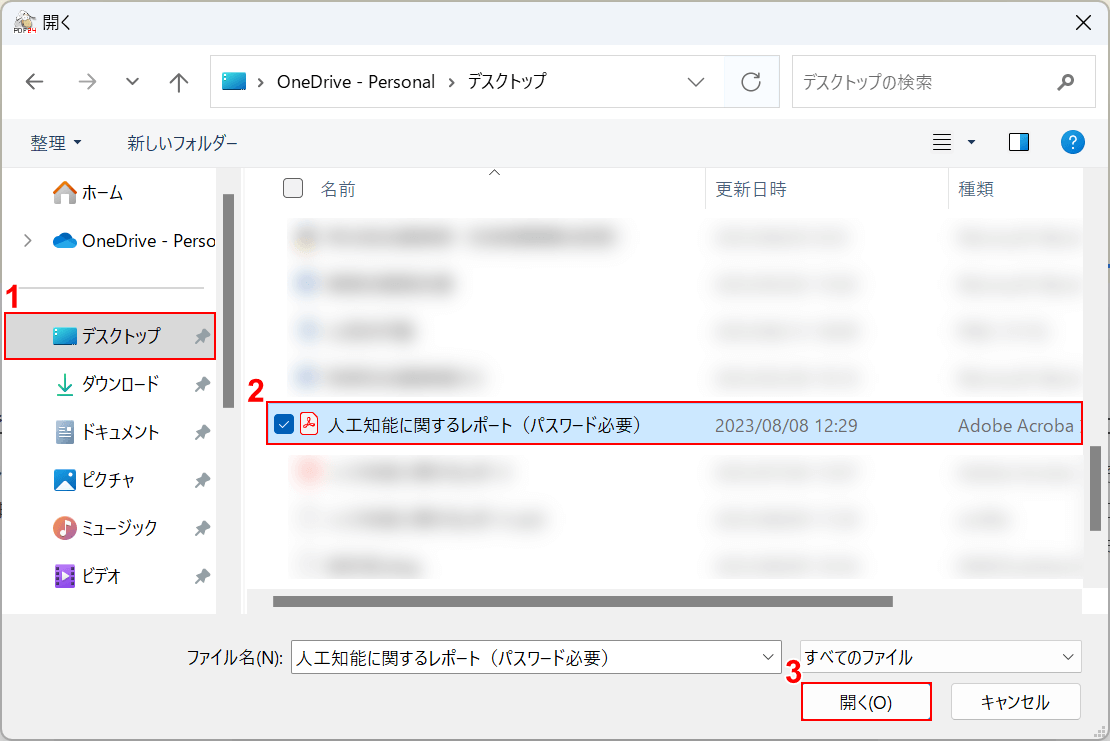
「開く」ダイアログボックスが表示されました。①PDFがあるフォルダー(例: デスクトップ)、②パスワードをかけたいPDFの順に選択し、③開くボタンを押します。
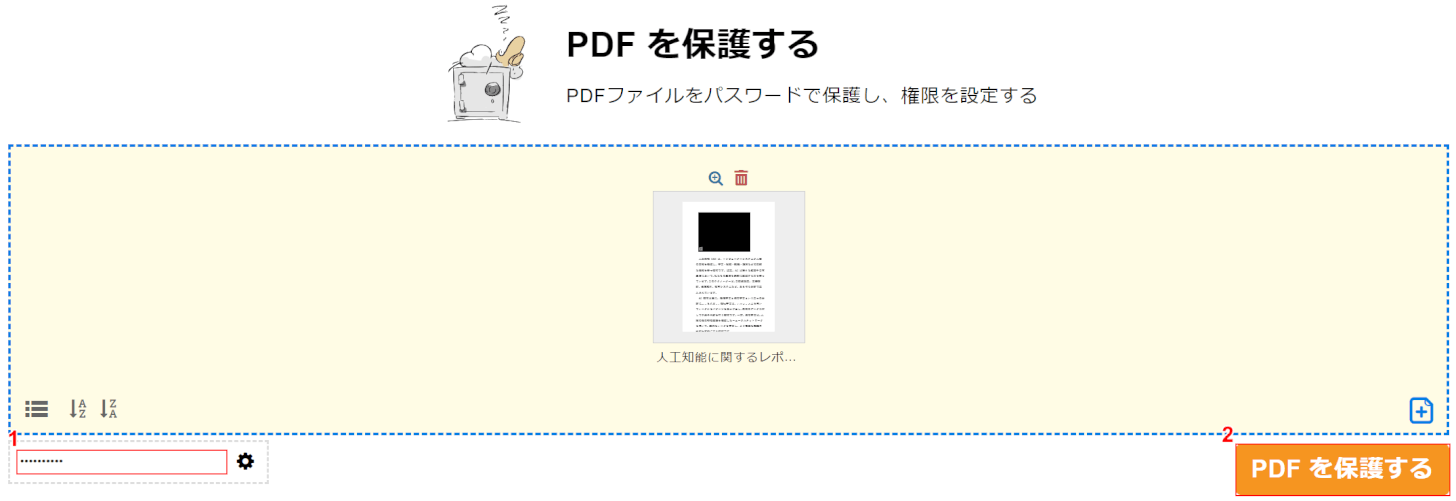
①設定したいパスワードを入力し、②PDFを保護するボタンを押します。
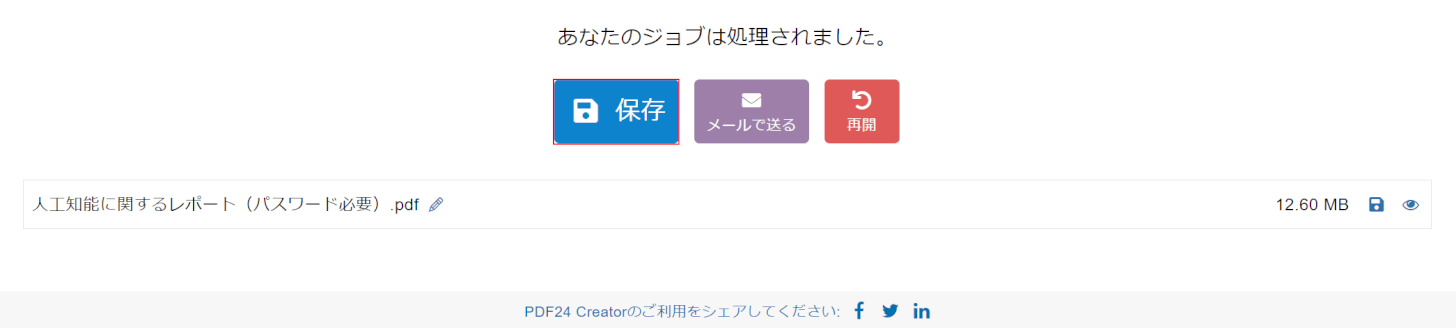
保存ボタンを押します。
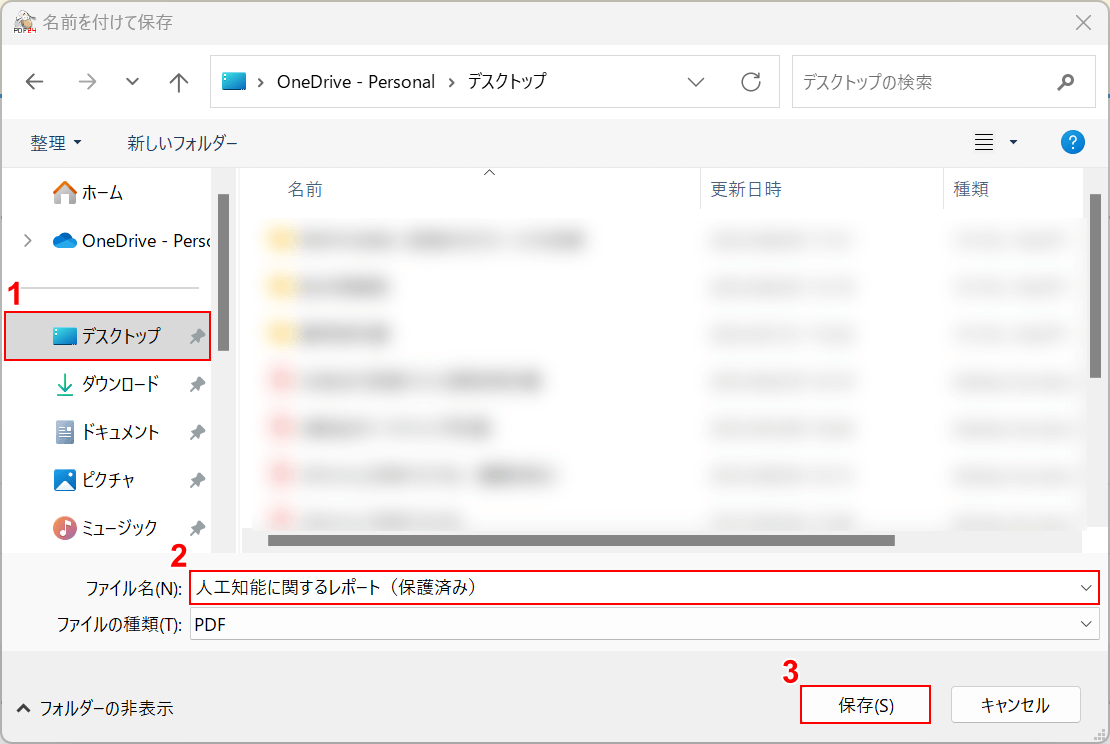
「名前を付けて保存」ダイアログボックスが表示されました。①保存したいフォルダー(例: デスクトップ)を選択し、②ファイル名(例: 人工知能に関するレポート(保護済み))を入力し、③保存ボタンを押します。

PDFファイルがデスクトップに保存されましたので、試しに開いてみましょう。
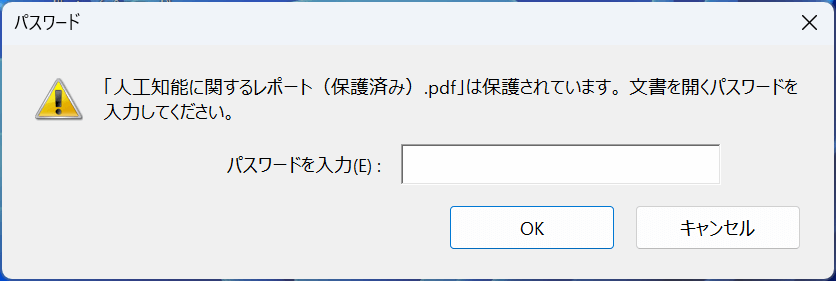
「パスワード」ダイアログボックスが表示され、パスワードの入力がもとめられました。
その他無料でPDFを暗号化できるツール
以下では、無料でPDFを暗号化できるオンラインツールをご紹介します。
オンラインサービスを使用する際は、データ(PDF)をウェブ上にアップロードすることになります。したがって、各サービスの利用規約をチェックし、プライバシーデータの扱いについて理解することをおすすめします。
PDFCandy
PDFCandyは、オンライン上でPDFと他の多岐にわたるファイル形式の変換を提供するオンラインサービスです。
無料でPDFを暗号化することができますので非常に便利です。
詳しくは以下の記事の「オンライン型フリーソフトでPDFにパスワードをかける方法」を参照してください。
PDFに無料でパスワードを設定する方法(鍵のかけ方から解除まで)
Soda PDF
Soda PDFは、PDFファイルの作成、編集、変換、結合、圧縮など、多岐にわたる処理が可能なサービスです。
このサービスは、無料でPDFを暗号化することができますので非常に便利です。
Soda PDFを使ってPDFを暗号化する方法については以下を参照してください。
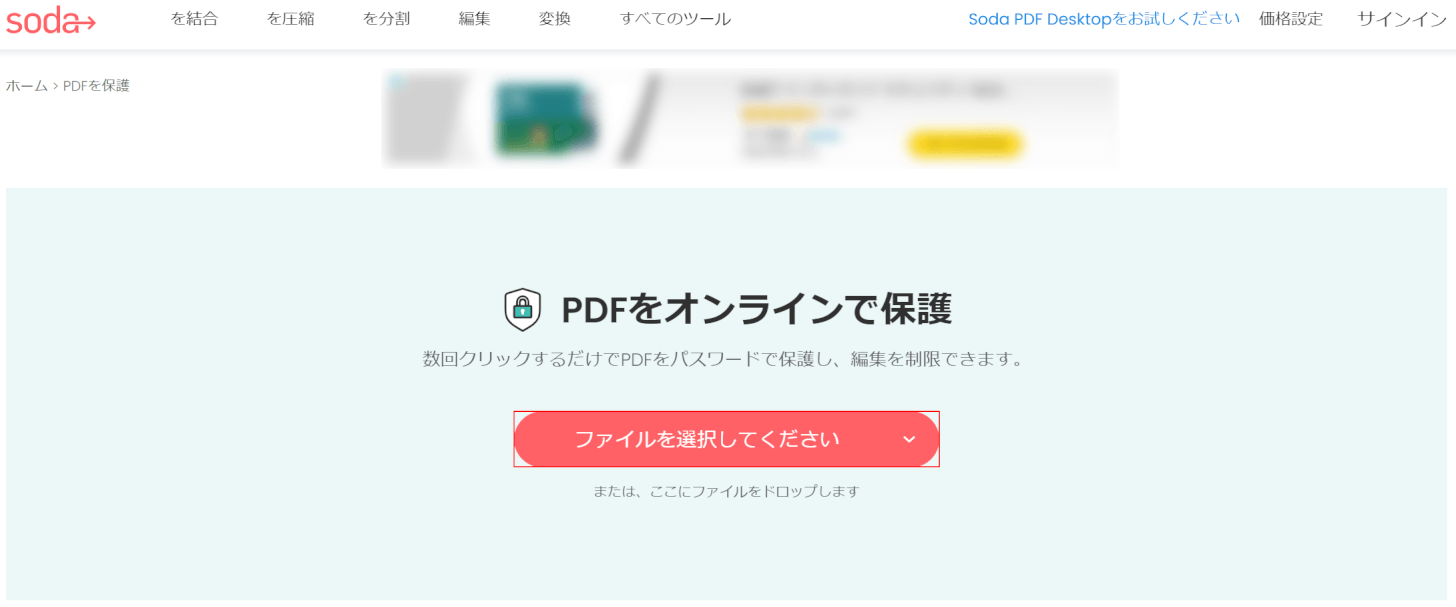
Soda PDFを開き、「ファイルを選択してください」ボタンを押します。
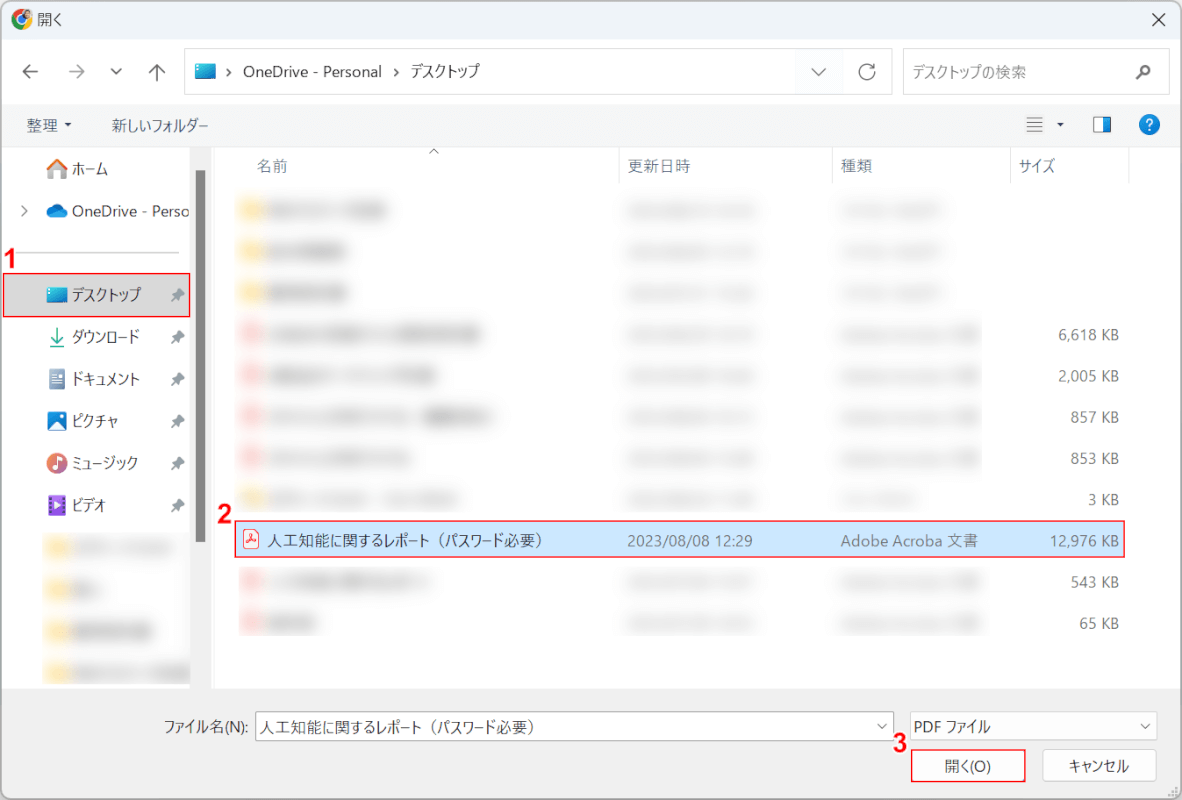
「開く」ダイアログボックスが表示されました。
①PDFがあるフォルダー(例: デスクトップ)、②PDFファイルの順に選択し、③開くボタンを押します。
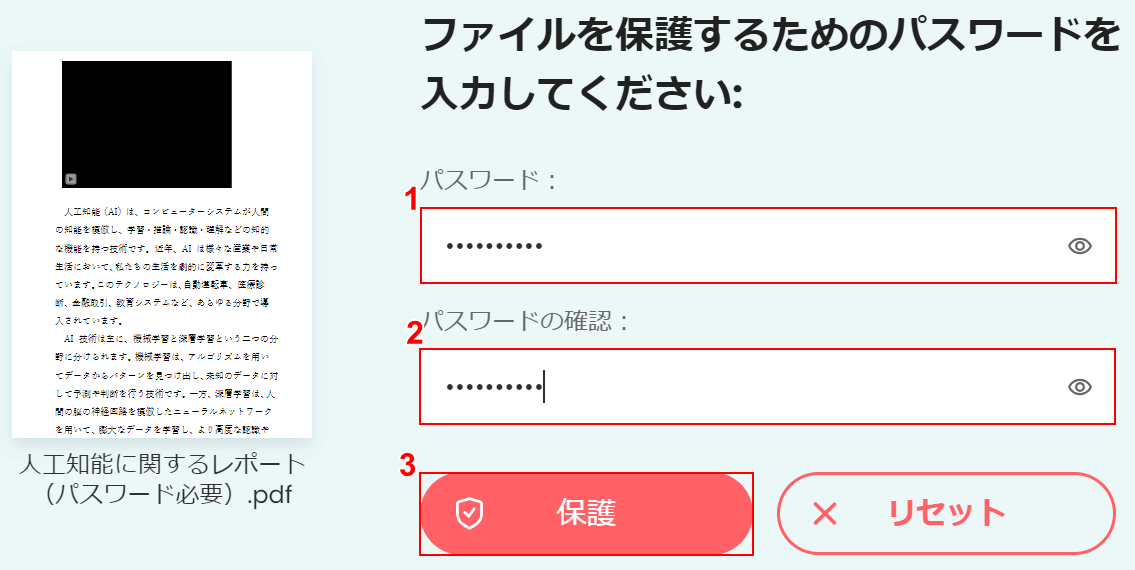
Soda PDFにPDFを読み込むことができました。
①パスワード、②確認のパスワードをそれぞれ入力し、③保護ボタンを押します。

ファイルをダウンロードボタンを押します。
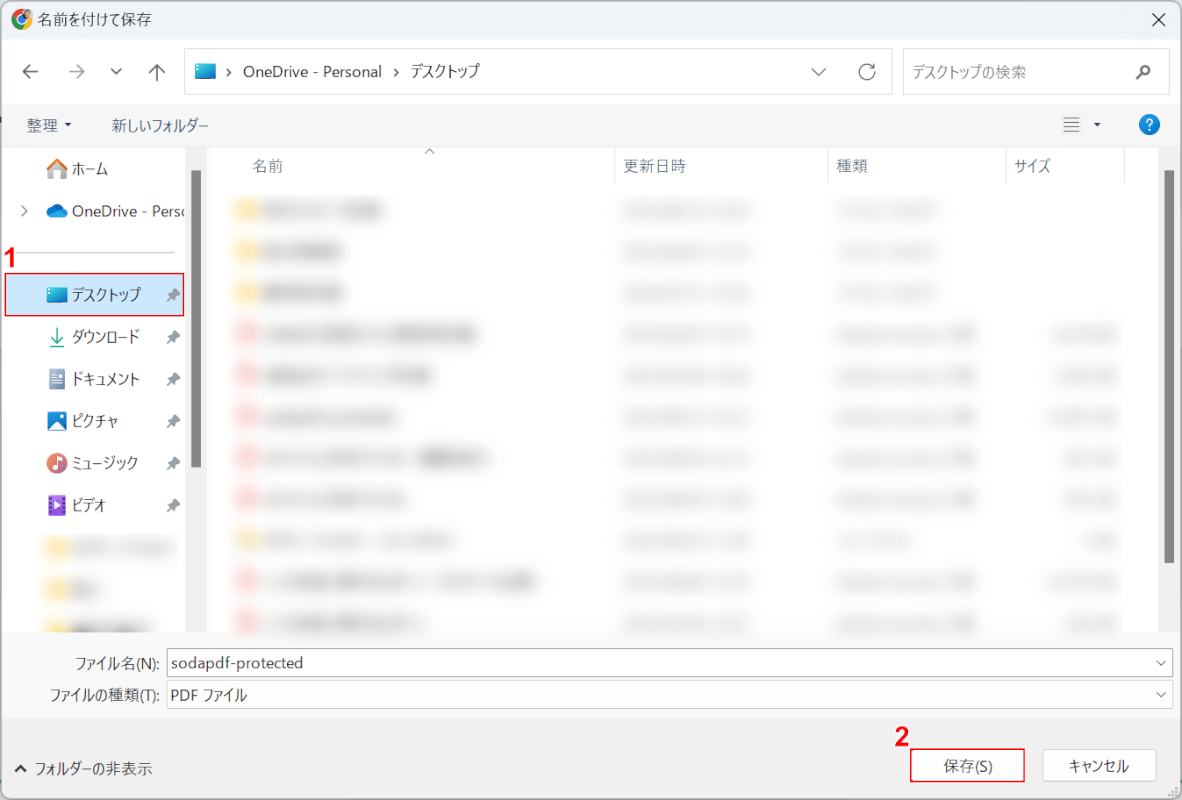
「名前を付けて保存」ダイアログボックスが表示されました。
①保存したいフォルダー(例: デスクトップ)を選択し、②保存ボタンを押します。
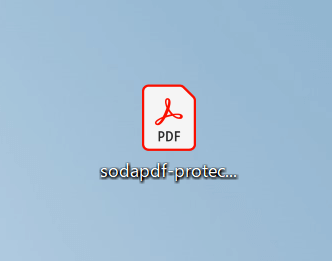
PDFファイルが保存されましたので、これを開きます。
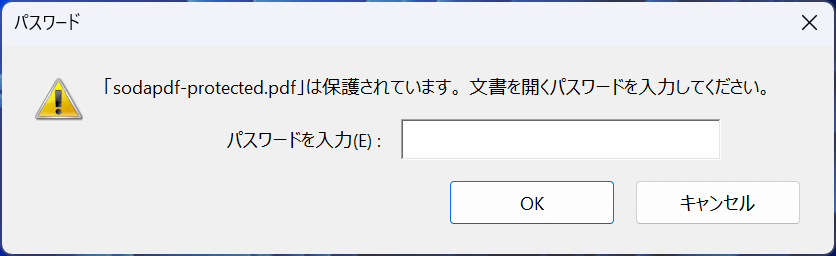
「パスワード」ダイアログボックスが表示され、パスワードの入力がもとめられました。